Pioneer PLASMA DISPLAY: Installation
Installation: Pioneer PLASMA DISPLAY
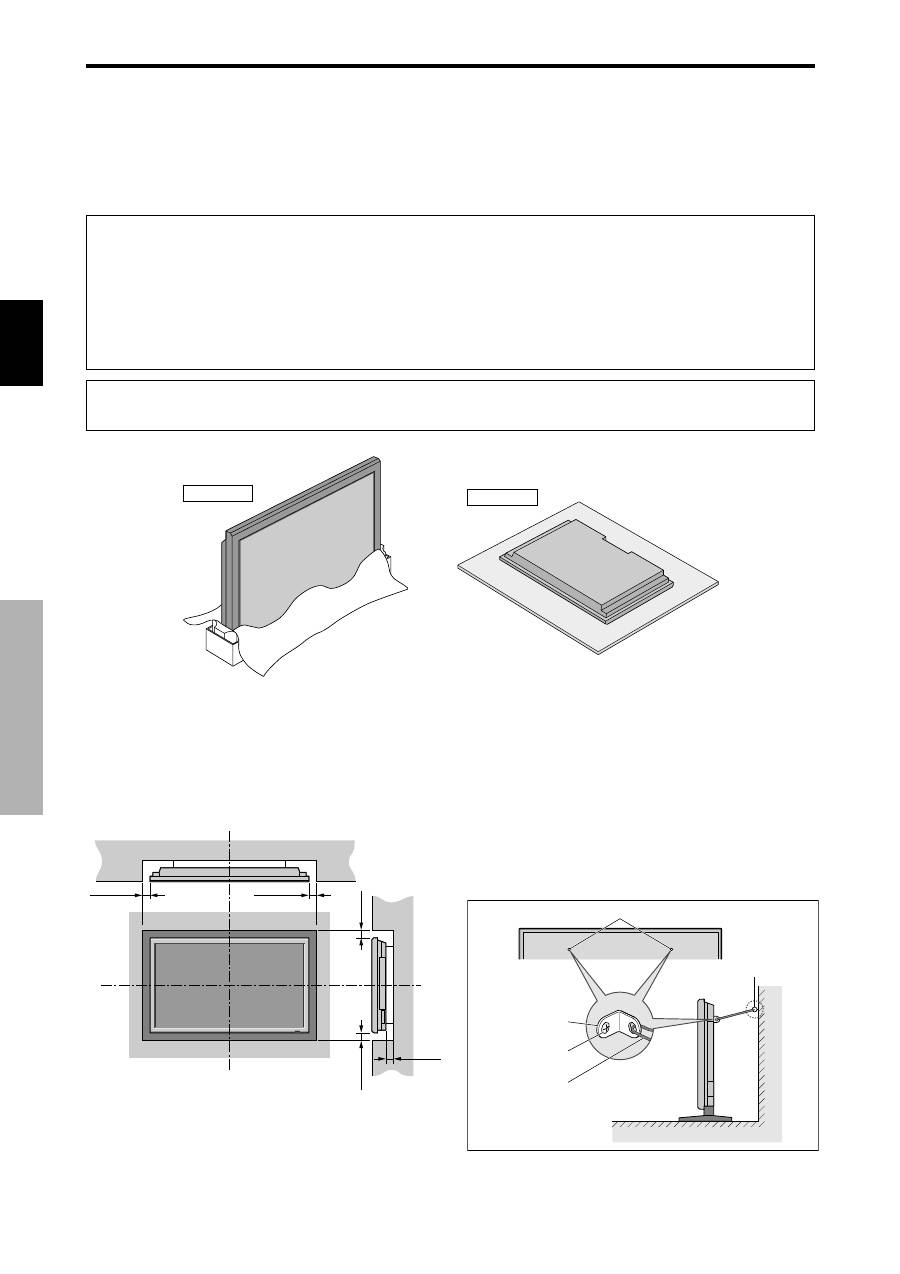
2
Ge
Deutsch
Sie können auf eine der beiden folgenden Arten optionale Halterungen oder Ständer an den Plasma-Monitor befestigen:
* Aufrecht. (Siehe Zeichnung A)
* Aufstellen mit der Bildschirmvorderseite nach unten gerichtet (Siehe Zeichnung B). Legen Sie das Schutzblatt, das bei der
Verpackung um den Monitor gewickelt wurde, unter die Bildschirmoberfläche, damit die Bildschirmvorderseite nicht zerkratzt
wird.
* Beim Transport nicht die Bildschirmoberfläche fassen oder berühren.
• Dieses Gerät kann nicht ohne Hilfe installiert werden. Vergewissern Sie sich, daß ein Ständer oder
eine originale Befestigungseinheit benutzt wird. (Wandbefestigungseinheit, Ständer, usw.)
* Siehe Seite 1.
• Für eine korrekte Installation und Befestigung wird nachdrücklich empfohlen, sich an einen
qualifizierten, autorisierten Händler zu wenden.
Werden bei dem Befestigungsverfahren Fehler gemacht, könnte das Gerät beschädigt oder der
Installateur verletzt werden.
Die Produktgarantie deckt keine Schäden ab, die von einer unsachgemäßen Installation herrühren.
Zeichnung B
50
mm
(2")
50
mm
(2")
50
mm
(2")
Wand
Wand
50
mm
(2")
50
mm
(2")
Zeichnung A
Ventilationsanforderungen
für Gehäusebefestigung
Lassen Sie bei der Instalation Platz swischen umgebenen
Gegenständen, wie im DIagram beschrieben, damit Hitze
sich verteilen kann.
Ver wendung der Metall-
Befestigungswinkel und der
zugehörigen Schrauben
Diese Beschläge zur Befestigung des Monitors an der
Wand bestimmt, um bei Verwendung eines Ständers
(Sonderzubehör) ein Umkippen durch Stöße von außen
zu vermeiden. Befestigen Sie die Beschläge mit den
mitgelieferten Schrauben an den Öffnungen an der
Monitorrückseite.
Befestigungsöffnung für Schraube
Wand
Tischplatte
Befestigungswinkel
Schraube für
Befestigungswinkel
Metallkette
(nicht mitgeliefert)
Schraube oder
Haken usw.
(nicht mitgeliefert)
Installation
* Nur den Montage-Satz oder den Ständer verwenden, der vom Hersteller gestellt und unter Optionen
aufgelistet ist.
Installation
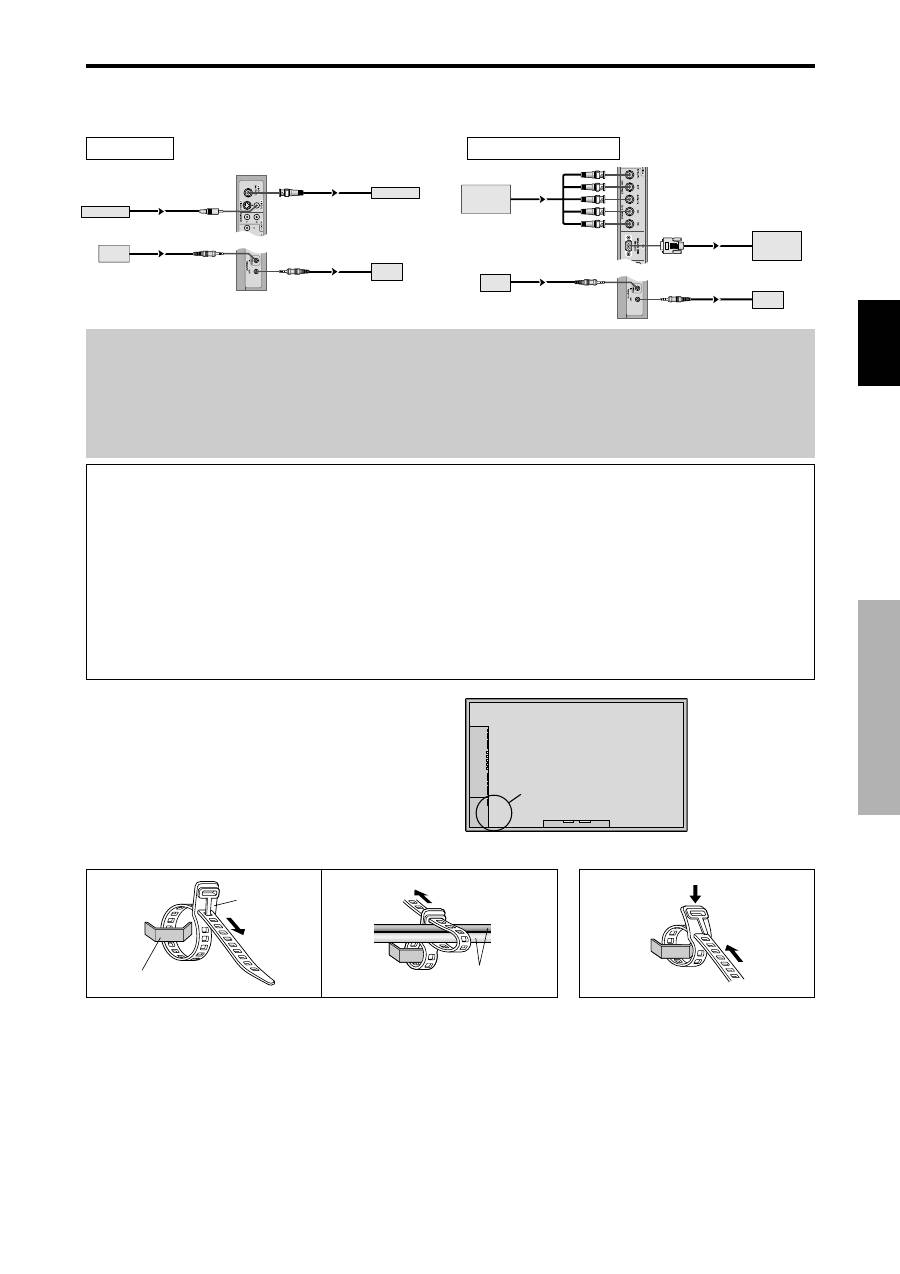
Deutsch
3
Ge
Hinweis:
1. Die VIDEO1- und PC1-Anschlüsse können sowohl als Eingänge (INPUT) als auch Ausgänge (OUTPUT) verwendet werden.
Bei eingeschalteter SIGNAL AUSG-Funktion (EIN) darf hier jedoch kein Ausgangsignal eines anderen Geräts zugeleitet
werden, das u.U. zu einer Überlastung und Beschädigung führt.
2. Die SIGNAL AUSG-Funktion kann nicht aktiviert werden (EIN), wenn den PC1-Anschlüssen Eingangssignale zugeleitet werden.
3. Die SIGNAL AUSG-Funktion kann aktiviert werden (EIN), wenn den PC1-Anschlüssen Eingangssignale zugeleitet werden,
wenn der Hauptschalter POWER auf ON gestellt wird.
Information
• Zum Durchschleifen von Signalen an andere Monitore stellen Sie SIGNAL AUSG-Funktion auf EIN.
• Zur Zusammenstellung einer Video-Wand das VIDEO WAWD-Menü korrekt einstellen.
• Zur Verbindung der einzelnen Monitore verwenden Sie handelsübliche BNC-Kabel (1 bis 2 Meter (3,3 bis 6,6 Fuß) Länge).
• Bei schlechter Bildqualität nicht den Monitorausgang verwenden. Stattdessen das Signal über einen handelsüblichen
Signal-Verteiler/Verstärker den einzelnen INPUT-Eingängen der Monitore zuleiten.
• Die LOOPOUT-Funktion ist in der Regel auf vier Monitore, von denen die Signale an weitere Monitore
weitergeschleift werden, beschränkt. Für einwandfreie Funktion darf die Auflösung nicht 1024
768 Bildpunkte
überschreiten, und die vertikale Frequenz muß kleiner sein als 60 Hz.
• Besonders bei einer Videowand mit 9 Bildschirmen oder mehr wird ein Distributionsverstärker empfohlen.
• Ab dem zweiten Monitor werden für die Anschlüsse ein BNC-RCA-Adapterkabel oder -Stecker oder ein 15pol.
Mini-D-Sub-BNC(5
×
)-Adapterkabel oder -Stecker benötigt.
Aufbau einer Video-Wand
Mit der eingebauten Matrix-Anzeigefunktion können Sie eine 4-25 Videowand kreieren.
• Nehmen Sie die Anschlüsse der Signal und Fernbedienungskabel wie nachfolgend gezeigt vor.
Videosignal
PC/COMPONENT-Signal
BNC connector
RCA phono plug
OUT
VIDEO signal
IN
OUT
Remote
control
VIDEO signal
Remote
IN
control
BNC connector
PC signal /
IN
OUT
OUT
Remote
control
COMPONENT
signal
PC signal /
COMPONENT
signal
IN
Remote
control
Sichern von Kabeln
Mit den mitgelieferten Kabelschellen die Signal- und
Audiokabel an der Geräterückwand sichern.
Geräterückwand
Sicherungshaken
Schelle
Sicherungshaken
Kabel
Zum Sichern
Zum Entfernen
1.
2.
Installation
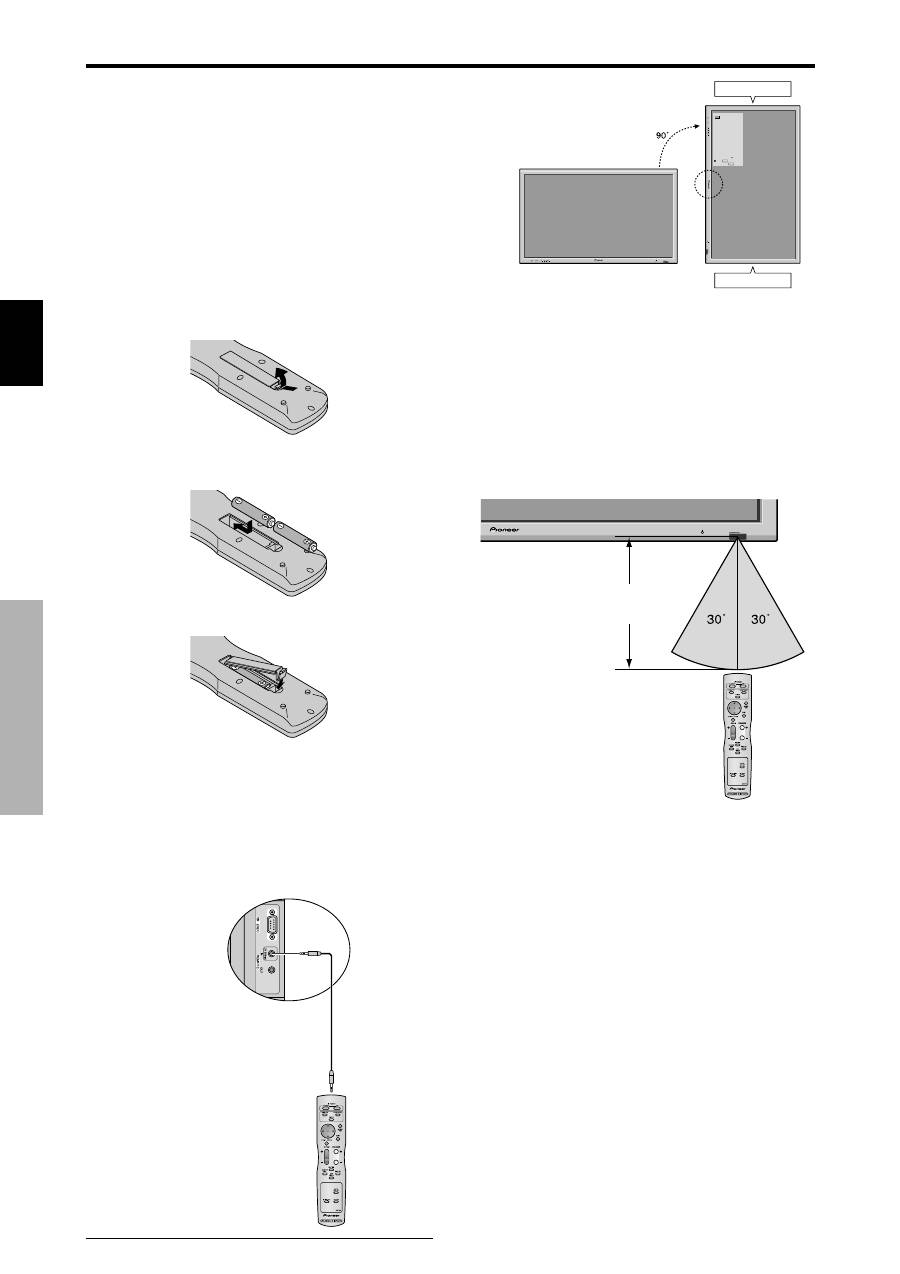
4
Ge
Deutsch
OPTION1
RETURN
SEL.
OK
: RGB
: RGB
: AUTO
: 1080B
: OFF
: OFF
1024 768
EXIT
OSD
BNC INPUT
D-SUB INPUT
RGB SELECT
HD SELECT
INPUT SKIP
ALL RESET
MENU
Unterst Seite
Höchst Seite
Fernbedienungskabel
*
An Fernbedienungsbuchse
Vorsicht bei der vertikalen Installation des Plasma-Monitors
• Verwenden Sie das optionale Gerät. Konsultieren Sie für die Installation Ihren Händler.
• Drehen Sie bei der Installation von vorne betrachtet um 90° im Uhrzeigersinn.
• Überprüfen Sie nach der Installation die PIONEER-Logomarkierung von vorne betrachtet.
• Stellen Sie sicher, dass Sie die Option “OSD WINKEL” bei der
Verwendung auf “V” stellen.
* Wenn Sie den oben angeführten Sicherheitshinweis nicht beachten,
kann dies zu einer Fehlfunktion führen.
Handhabung der Fernbedienung
Installation oder Austausch der Batterien
Legen Sie die 2 “AAA”-Batterien ein und stellen Sie die
korrekte Polarität sicher.
1. Drücken und Abdeckung öffnen.
2. Legen Sie die Batterien entsprechend der im Fach
markierten Polaritäten “+” und “–” ein.
3. Schließen Sie das Fach wieder mit dem Deckel.
* Ein handelsübliches Stereo-Mini-Kabel ist erforderlich.
Betriebsbereich
* Verwenden Sie die Fermbedienung innerhalb einer Distanz
von etwa 7 m/23 Fuß zum Fernbedienungssensor auf der
Vorderseite des Monitors und innerhalb eines horizontalen
und vertikalen Winkels von 30°.
* Die Fernbedienung könnte nicht funktionieren, wenn der
Fernbedienungssensor des Monitors direkter
Sonnenbestrahlung oder starkem Kunstlicht ausgesetzt ist
oder wenn sich ein Hindernis zwischen dem Sensor und
der Fernbedienung befindet.
Etwa
7m/ 23 Fuß
Handhabung der Fernbedienung
• Lassen Sie die Fernbedienung nicht fallen und hand-haben
Sie sie nicht falsch.
• Die Fernbedienung nicht naß werden lassen. Wenn die
Fernbedienung naß geworden ist, wischen Sie sie sofort
trocken.
• Vermeiden Sie Hitze und Feuchtigkeit.
• Wenn die Fernbedienung über einen langen Zeitraum
hinweg nicht benutzt wird, entnehmen Sie die Batterien.
• Verwenden Sie keine neuen und alten Batterien und
Batterien anderen Typs zusammen.
• Nehmen Sie die Batterien nicht auseinander, erhitzen Sie
sie nicht und werfen Sie sie nicht ins Feuer.
• Wenn Sie die Fernbedienung drahtlos verwenden,
vergewissern Sie sich, daß das Fernbedienungskabel aus
dem Anschluß REMOTE IN am Monitor herausgezogen
ist.
• Bei der Entsorgung von verbrauchten Batterien sind die
einschlägigen gesetzlichen Vorschriften und
Umweltschutzbestimmungen strikt einzuhalten.
Benutzung des Draht-Fernbedienungsmodus
Schließen Sie das Fernbedienungskabel* an die
Fernbedienungsbuchse an der Fernbedienung und an die
Buchse “REMOTE IN” am Monitor an.
Wenn das Kabel angeschlossen ist, wechselt der Modus
automatisch zu Fernbedienung mit Drahtverbindung.
Bei Benutzung des Draht-Fernbedienungsmodus kann die
Fernbedienung auch ohne eingelegte Batterien betrieben
werden.
Installation
Оглавление
- Important Information
- Contents
- Installation
- Part Names and Function
- Basic Operations
- WIDE Operations
- OSD
- Pin Assignments
- Table of Signals Supported
- Troubleshooting
- Specifications
- Recommandations importantes
- Table des matière
- Installation
- Noms des composants et leur fonction
- Fonctions de base
- Fonctionnement avec écran large (WIDE)
- Commandes OSD
- Fonctions des broches
- Dépannage
- Caractéristiques
- Wichtige Informationen
- Inhaltsverzeichnis
- Installation
- Bezeichnung und Funktion der Komponenten
- Allgemeine Bedienung
- BREIT-Bildbetrieb
- OSD-Bedienung
- Anschluss-Belegung
- Tabelle für unterstützte Signale
- Störungsbeseitigung
- Technische Daten
- Informazioni importanti
- Indice
- Installazione
- Nomi e funzioni delle componenti
- Funzionamento generale
- Funzioni di REG.AMPIEZZA.
- Comandi OSD
- Assegnazioni pin
- Tabella dei segnali supportati
- Soluzione dei problemi
- Specifiche
- Información importante
- Índice
- Instalación
- Nombres y funciones de las partes
- Operaciones básicas
- Funcionamiento WIDE (pantalla ancha)
- Controles OSD (en pantalla)
- Asignación de pines
- Tabla de las Señales Soportadas
- Solución de Problemas
- Especificaciones
- ажная информация
- $одержание
- Установка
- (аименования компонентов и их функции
- Основные манипуляции
- !анипуляции с функцией WIDE
- $редства управления OSD
- (азначение штырьков
- Устранение неисправностей
- Belangrijke informatie
- Inhoud
- Installatie
- Benaming van de onderdelen en hun functie
- BASISBEDIENING
- BEDIENING VAN HET BREEDBEELD
- BEDIENEN VAN HET ON-SCREEN DISPLAY
- Toewijzing van pinnen
- Tabel van ondersteunde signalen
- Verhelpen van storingen
- Technische gegevens

